Il s’agit des types de graphiques de base que vous pouvez utiliser pour améliorer vos documents Word : objets dessin, SmartArt, graphiques, images et images clipart. Les dessins font référence à un objet dessin ou à un groupe d’objets dessin.
Les objets de dessin incluent des formes, des diagrammes, des organigrammes, des courbes, des lignes et des WordArt. Ces objets font partie de votre document Word. Vous pouvez modifier et améliorer ces objets avec des couleurs, des motifs, des bordures et d’autres effets.
Remarque : Il n’est plus nécessaire d’insérer une zone de dessin pour travailler avec des objets dessin dans Word. Toutefois, vous pouvez toujours utiliser un canevas de dessin comme aide organisationnelle lorsque vous travaillez avec plusieurs objets dessin, ou si vous souhaitez ajouter des connecteurs entre des formes. Pour insérer un canevas de dessin, sous l’onglet Insertion , cliquez sur Formes, puis sur Nouveau canevas de dessin.
Que voulez-vous faire ?
Ajouter un dessin à un document
-
Cliquez dans votre document à l’emplacement où vous souhaitez créer le dessin.
-
Sous l’onglet Insertion, dans le groupe Illustrations, cliquez sur Formes.
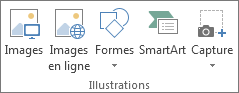
-
Vous pouvez effectuer l’une des opérations suivantes sous l’onglet Format , qui s’affiche après avoir inséré une forme de dessin :
-
Insérer une forme Sous l’onglet Format , dans le groupe Insérer des formes , cliquez sur une forme, puis cliquez quelque part dans le document.
-
Modifier une forme. Cliquez sur la forme à modifier. Sous l’onglet Format , dans le groupe Insérer des formes , cliquez sur Modifier la forme, pointez sur Modifier la forme, puis choisissez une autre forme.
-
Ajouter du texte à une forme. Cliquez sur la forme dans laquelle vous voulez du texte, puis tapez.
-
Regrouper les formes sélectionnées. Sélectionnez plusieurs formes à la fois en appuyant sur Ctrl de votre clavier et en cliquant sur chaque forme que vous souhaitez inclure dans le groupe. Sous l’onglet Format du groupe Organiser , cliquez sur Grouper afin que toutes les formes soient traitées comme un seul objet.
-
Dessinez dans le document. Sous l’onglet Format , dans le groupe Insérer des formes , développez les options de formes en cliquant sur la flèche. Sous Lignes , cliquez sur Forme libre ou Scribble.
Conseil : Pour arrêter le dessin avec les lignes Forme libre ou Scribble, double-cliquez.
-
Ajustez la taille des formes. Sélectionnez la ou les formes que vous souhaitez redimensionner. Sous l’onglet Format , dans le groupe Taille , cliquez sur les flèches ou tapez de nouvelles dimensions dans les zones Hauteur et Largeur .
-
Appliquer un style à une forme. Dans le groupe Styles de forme, placez votre pointeur sur un style pour voir à quoi ressemblera votre forme lorsque vous appliquez ce style. Cliquez sur le style pour l’appliquer. Vous pouvez également cliquer sur Remplissage de la forme ou Contour de la forme , puis sélectionnez les options souhaitées.
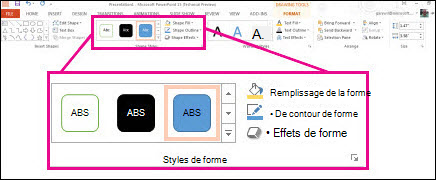
Remarque : Si vous souhaitez appliquer une couleur et un dégradé qui ne sont pas disponibles dans le groupe Styles de forme, sélectionnez d’abord la couleur, puis appliquez le dégradé.
-
Ajoutez des organigrammes avec des connecteurs. Avant de créer un organigramme, ajoutez un canevas de dessin en cliquant sur l’onglet Insertion , en cliquant sur Formes dans le groupe Illustrations , puis sur Nouveau canevas de dessin. Sous l’onglet Format , dans le groupe Insérer des formes , cliquez sur une forme d’organigramme. Sous Lignes, choisissez une ligne de connecteur telle que le connecteur à flèche courbe.
-
Utilisez des effets d’ombre et trois dimensions (3D) pour ajouter de l’intérêt aux formes de votre dessin. Sous l’onglet Format , dans le groupe Styles de forme , cliquez sur Effets de forme, puis choisissez un effet.
-
Aligner les objets sur le canevas. Pour aligner les objets, appuyez longuement sur Ctrl tout en sélectionnant les objets que vous souhaitez aligner. Sous l’onglet Format , dans le groupe Organiser , cliquez sur Aligner pour choisir parmi un assortiment de commandes d’alignement.
-
Supprimer tout ou partie d’un dessin
-
Sélectionnez l’objet dessin à supprimer.
-
Appuyez sur la touche Suppr.










